Comment mettre plusieurs photos dans la même story Instagram sur Android

regardez mettre plusieurs photos dans la même story Instagram sur Android, vous pouvez profiter de la fonction de mise en page spécifique intégrée dans l'application de réseau social photo. Pour l'utiliser, accédez à Instagram depuis son application officielle, appuyez sur le bouton (+) placé sur votre photo de profil (en haut à gauche) puis faites défiler les différents modes de prise de vue disponibles, de manière à sélectionner celui nommé Disposition.
Ensuite, sélectionnez le grille que vous allez utiliser pour faire le collage de photos, puis appuyez sur le bouton Central pour prendre la photo et/ou appuyer sur le symbole (+) situé en bas à gauche pour sélectionner une image dans la pellicule. Lorsque vous êtes prêt à le faire, publiez le collage de photos dans votre histoire en appuyant d'abord sur le bouton (✓) et puis sur la voix La tua storia, qui se trouve dans le coin inférieur gauche. Plus facile que ça ?!
Si vous le souhaitez, vous pouvez également utiliser Mise en page d'Instagram: c'est une solution entièrement gratuite (également disponible pour iOS), grâce à laquelle vous pouvez créer des collages de photos à publier dans vos stories (et pas seulement).
Après avoir installé et démarré Layout depuis Instagram sur votre appareil, visitez la section correspondante du Play Store (cliquez simplement sur le lien que je vous ai donné il y a un instant) et appuyez sur le bouton Installer, faites défiler les fiches d'informations qui vous montrent le fonctionnement de l'application puis appuyez sur le bouton Démarrer, situé au centre de l'écran. Accordez ensuite à Layout toutes les autorisations nécessaires pour fonctionner correctement, appuyez sur l'onglet galerie, placé en bas à gauche, et sélectionnez les photos que vous comptez publier dans la même story Instagram.
À ce stade, choisir la composition que vous préférez : faites défiler les modèles situés en haut et appuyez sur celui qui vous intéresse. Dans l'écran qui s'ouvre, appuie ensuite sur l'une des photos qui vous intéressent et, si vous le souhaitez, modifiez sa taille en faisant glisser l'une des barres bleues, qui permettent d'agrandir ou de réduire la zone disponible pour la photo sélectionnée.
Cependant, à l'aide des boutons en bas de l'écran, vous pouvez remplacer l'image sélectionnée par une autre (Remplacer), le miroir (Effet miroir), Tournez-le à l'envers (flip) et décidez également d'appliquer ou non une bordure blanche au collage (Bordo).
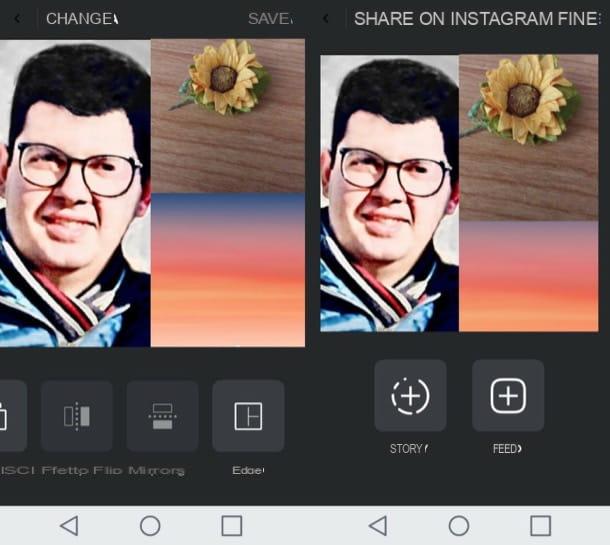
Une fois que vous avez terminé de composer la photo, appuyez sur l'élément Sauver situé en haut à droite, appuie sur le bouton Instagram situé en bas à gauche, appuyez sur le bouton (+) Histoire et, une fois l'application Instagram ouverte sur votre appareil, publiez les photos que vous avez collées, en sélectionnant l'élément La tua storia placé en bas à gauche.
Si, en revanche, vous souhaitez « coller » votre selfie sur une photo à publier dans une story Instagram, vous pouvez utiliser le sticker qui vous permet de le faire. Pour ce faire, depuis l'écran de création d'histoires, appuyez sur leautocollant souriant en haut à droite, sélectionnez l'icône de appareil photo et prends la photo, en appuyant sur point blanc est apparu à l'écran.
Appuyez ensuite sur la photo, pour sélectionner le modèle que vous préférez, et si nécessaire répétez l'opération, pour insérer d'autres images. Lorsque vous êtes prêt à le faire, publiez les photos ajoutées à l'histoire en appuyant sur l'élément La tua storia situé en bas à gauche. Simple, non ?
Un autre autocollant qui peut être utile à cet effet est celui de galerie (celle avec l'icône circulaire et le dessin de la montagne), mais pas accessible à tous, ce qui permet de "coller" une photo de la Galerie du smartphone sur l'histoire que vous créez : vous pouvez l'utiliser en suivant les mêmes étapes vu ci-dessus pour l'autocollant selfie.
Comment dit-on? Souhaitez-vous publier plusieurs photos dans plusieurs histoires pour que vos abonnés puissent les voir de manière séquentielle ? Dans ce cas, après avoir ouvert leApplication Instagram sur votre smartphone, repérez l'histoire que vous avez déjà faite et qui se trouve dans la rubrique Histoires (en haut), appuyez longuement sur le votre photo de profil et appuyez sur le bouton Ajoutez quelque chose à votre histoire pour télécharger du nouveau contenu dans l'histoire elle-même.
Si vous avez besoin de plus d'explications sur comment faire plus de stories sur Instagram, n'hésitez pas à consulter l'étude approfondie que je viens de vous mettre en lien. Je suis sûr que cela vous sera utile.
Comment mettre plusieurs photos dans la même story Instagram sur iPhone
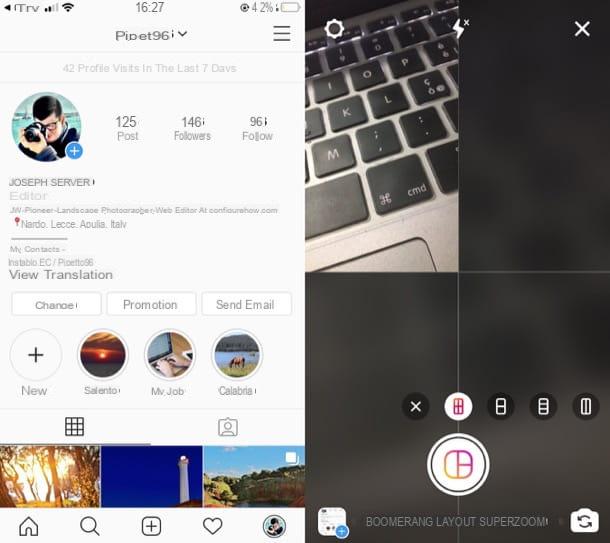
regardez mettre plusieurs photos dans la même story Instagram sur iPhone, vous pouvez profiter de la fonction spécifique Layout du réseau social photographique. Pour l'utiliser, accédez à Instagram depuis son application officielle, appuyez sur le bouton (+) qui se trouve sur votre photo de profil (en haut à gauche) puis faites défiler les différents modes de prise de vue parmi ceux mis à disposition par l'application, en sélectionnant celui appelé Disposition.
Maintenant, choisissez le type de grille que vous souhaitez utiliser pour faire le collage, appuyez sur le bouton Central pour prendre la photo et/ou appuyer sur le bouton (+) situé en bas à gauche pour choisir une image du rouleau. Pour publier le collage, appuyez ensuite sur le bouton (✓), puis appuyez sur l'élément La tua storia situé en bas à gauche et c'est tout.
Comme je vous l'ai dit dans le chapitre précédent, vous pouvez également profiter des Mise en page d'Instagram et autocollants pour prendre des selfies et importer des photos de la Galerie: leur fonctionnement est similaire à ce qui vient d'être vu pour les systèmes Android.
Sur iOS, il est également possible d'ajouter des photos à une story Instagram d'une autre manière. Comme, comment? Copiez simplement une photo présente dans une autre application (par ex. photo), accédez à l'écran de création de story Instagram, maintenez votre doigt appuyé n'importe où sur la photo utilisée comme "arrière-plan" et sélectionnez l'élément Pâte dans le menu qui s'ouvre. Répétez donc l'opération pour les autres photos à inclure dans la story puis publiez-la, en tapant sur l'élément La tua storia situé en bas à gauche. Pratique, non ?
Alternativement, vous pouvez contacter Fabriqué, une application semi-gratuite qui vous permet de créer des collages de photos optimisés pour le partage sur Instagram. Je définis cette solution comme semi-gratuite car, bien que je puisse l'utiliser gratuitement, l'accès à tous ses modèles les plus avancés est réservé aux utilisateurs abonnés à la version Premium, dont le coût démarre à 5,49€/mois.
Après avoir démarré et installé Made sur votre "iPhone par", appuyez sur le bouton Démarrez placé au centre de l'écran (en bas) puis appuyez sur (X) en haut à gauche, pour fermer l'écran qui vous invite à vous abonner à la version Premium de l'application (vous pouvez toujours le faire plus tard). À ce stade, cliquez sur l'aperçu de l'un des nombreux modèles disponibles, en tenant compte du fait que seuls ceux portant le label Gratuit ils sont libres.
À ce stade, appuyez sur le bouton (+) situé dans l'un des cadres du modèle choisi et sélectionnez les photos que vous souhaitez ajouter au collage. Après avoir sélectionné les photos qui vous intéressent, appuyez sur le bouton (✓) situé en haut à droite, pour continuer.
Vous pouvez également personnaliser le collage si vous le souhaitez. Pour éditer l'une des photos de cette dernière, par exemple, appuyez sur photo de votre intérêt et faites glisser votre doigt dessus pour l'agrandir, le réduire ou le déplacer. Appuyez ensuite sur le bouton dei deux feuilles superposées, pour remplacer la photo, sur l'icône deux barres de réglage pour retoucher la prise de vue et sur trois lignes obliques pour appliquer un filtre.
En utilisant les boutons en bas, cependant, vous pouvez ajouter du texte au collage, changer l'arrière-plan, ajouter une page et prévisualiser le travail effectué. Pour partager le collage dans une histoire Instagram, appuyez ensuite sur l'élément Partager en haut à droite, sélectionnez l'élément Partager la page sur Instagram dans le menu qui apparaît en bas et, à partir de l'application Instagram qui aurait dû s'ouvrir automatiquement, sélectionnez l'élément La tua storia présent dans le coin inférieur gauche de l'écran.
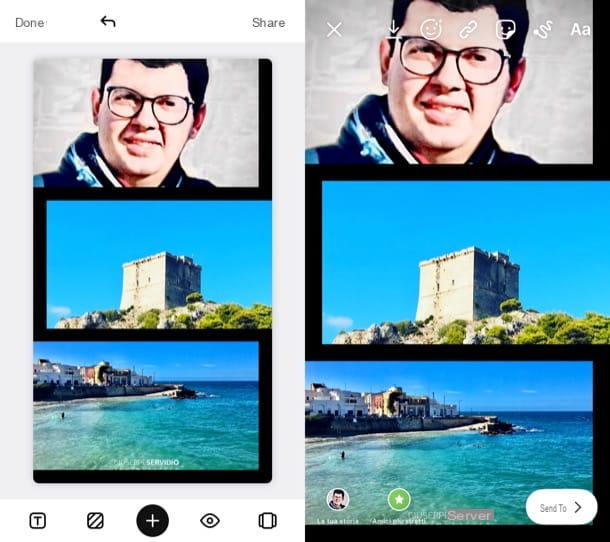
Si, d'autre part, votre intention est simplement de publier plus de photos dans plus d'histoires à afficher en séquence à vos abonnés, après avoir ouvert leApplication Instagram sur votre appareil, localisez l'histoire que vous avez déjà créée, qui devrait être dans la section Histoires placé en haut, et faites un tapotement prolongé sur le votre photo de profil. Appuyez ensuite sur le bouton Ajoutez quelque chose à votre histoire, pour charger du nouveau contenu dans l'histoire en question, et c'est tout. .
Comment mettre plusieurs photos dans la même story Instagram sur PC
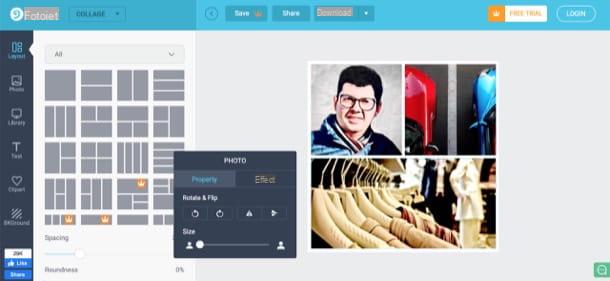
vouloir mettre plusieurs photos dans la même story Instagram sur PC? Eh bien, sachez qu'il est possible de le faire aussi. Pour ce faire, vous avez besoin d'un PC avec fenêtres 10 et quelques solutions pour créer des collages de photos (par exemple une application web ou un logiciel utile à cet effet).
Quant à la réalisation du collage, je vous conseille d'essayer FotoJet, un service en ligne qui fonctionne sans inscription. Pour l'utiliser, rendez-vous sur sa page d'accueil et cliquez sur le bouton Faire un collage placé en bas. Ensuite, sélectionnez l'un des nombreux modèles disponibles, qui sont classés en différentes catégories : Collage classique, pour des collages « traditionnels » à personnaliser à votre guise ; Collage créatif, pour faire des collages créatifs ou Divers, pour utiliser des modèles de collage amusants.
Après avoir sélectionné le modèle qui vous intéresse, sélectionnez l'un des éléments situés dans le menu de gauche, pour personnaliser la composition ; Disposition, pour utiliser une mise en page différente ; Photo, pour télécharger des images ; Texte, pour insérer du texte, etc. Une fois terminé, cliquez sur le bouton Télécharger pour enregistrer le collage localement.
N'oubliez donc pas, pour attribuer un nom au fichier de sortie, de choisir un format pour le téléchargement (JPG o PNG) et cliquez sur les boutons Télécharger, Télécharger gratuitement maintenant puis sur le lien télécharger ici. Sur la page qui s'ouvre, faites un clic droit sur l'image résultante et cliquez sur l'élément Enregistrer l'image dans le menu déroulant ouvert.
Une fois le collage réalisé, lancez l'application Instagram pour Windows 10, connectez-vous à votre compte (si besoin), appuyez sur le bouton (+) situé sur le votre photo de profil, cliquez sur l'icône carte postale placé en bas à gauche et, après avoir sélectionné le collage à publier dans l'histoire, appuie sur le bouton Envoyer à> Votre histoire.
Pour plus d'informations sur comment créer des stories sur Instagram depuis votre ordinateur, je vous renvoie à l'étude approfondie que j'ai entièrement consacrée au sujet et que je viens de vous lier.
Comment mettre plusieurs photos dans la même story Instagram

























